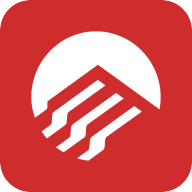联想电脑怎样开启无线网络开关?
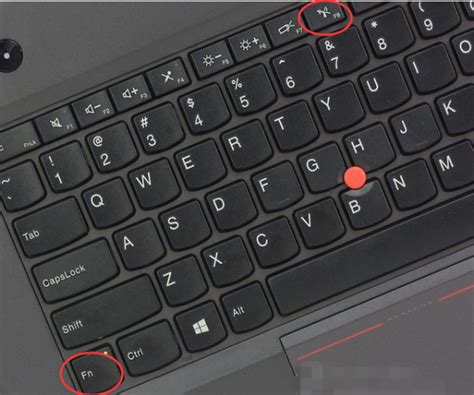
在当今这个信息化飞速发展的时代,无线网络已经成为我们日常生活和工作中不可或缺的一部分。无论是家中、办公室,还是咖啡厅、图书馆,无线网络都为我们提供了极大的便利,让我们随时随地都能够享受到网络带来的无限可能。联想电脑作为国内外知名的电脑品牌,其产品性能优越、设计时尚,深受广大用户的喜爱。然而,对于一些初次使用联想电脑的用户来说,如何打开无线网络开关却可能成为一个难题。今天,我们就来一起探讨一下联想电脑如何轻松开启无线网络开关,让你的无线网络生活更加自由、便捷。
一、认识联想电脑的无线网络开关
首先,我们需要了解一下联想电脑的无线网络开关。不同型号的联想电脑,其无线网络开关的位置和形式可能会有所不同。但总体来说,联想电脑的无线网络开关主要有以下几种形式:
1. 物理开关:部分联想笔记本电脑在机身的侧面或前面板设有专门的无线网络开关,通常标有无线信号图标(如WiFi图标)或文字说明。这种开关可以直接通过手动拨动来开启或关闭无线网络。
2. 键盘快捷键:很多联想笔记本电脑通过键盘上的快捷键(通常是Fn键+一个功能键,如F2、F5、F7、F9等)来控制无线网络的开启和关闭。这种快捷键组合通常会在键盘上标有相应的图标或文字说明。
3. 软件控制:在一些联想电脑上,无线网络开关可能通过操作系统中的软件或驱动程序来控制。这通常需要在电脑的设置或控制面板中进行操作。
二、打开无线网络开关的具体步骤
接下来,我们就来详细介绍一下如何根据不同形式的无线网络开关来开启联想电脑的无线网络。
物理开关篇
如果你的联想笔记本电脑设有物理无线网络开关,那么开启无线网络的操作就非常简单了。
1. 找到开关:首先,你需要找到机身侧面或前面板上的无线网络开关。这个开关通常标有无线信号图标或文字说明,如“WiFi ON/OFF”、“Wireless ON/OFF”等。
2. 拨动开关:将开关拨到“ON”位置,此时无线网络功能就被激活了。如果你不确定开关的具体位置或状态,可以参考一下联想电脑的用户手册或在线帮助文档。
键盘快捷键篇
对于通过键盘快捷键来控制无线网络开关的联想电脑,你可以按照以下步骤来操作:
1. 找到快捷键:首先,你需要找到键盘上标有无线网络图标的快捷键。这个快捷键通常位于Fn键附近,并标有相应的图标或文字说明。
2. 按下快捷键组合:同时按下Fn键和无线网络快捷键。此时,你应该能够看到屏幕上的无线网络图标亮起或闪烁,表示无线网络已经被激活。
3. 检查状态:为了确保无线网络已经成功开启,你可以在屏幕右下角的任务栏中找到无线网络图标,并查看其状态是否为“已连接”或“正在搜索网络”。
软件控制篇
对于一些通过软件来控制无线网络开关的联想电脑,你可以按照以下步骤来操作:
1. 打开设置:首先,你需要打开电脑的操作系统设置或控制面板。这可以通过在开始菜单中搜索“设置”或“控制面板”来实现。
2. 找到网络设置:在设置或控制面板中,找到与网络相关的设置选项。这通常位于“网络和Internet”、“网络和共享中心”或类似的菜单下。
3. 开启无线网络:在网络设置中,找到无线网络开关或选项,并将其设置为“开启”或“启用”。此时,你的联想电脑应该能够自动搜索并连接到可用的无线网络了。
三、常见问题与解决方案
在开启联想电脑无线网络的过程中,你可能会遇到一些常见的问题。下面,我们就来一一解答这些问题,并提供相应的解决方案。
问题一:无线网络开关无法打开
解决方案:首先,检查无线网络开关是否被物理锁定或损坏。如果是物理开关,尝试轻轻拨动几次;如果是快捷键或软件控制,尝试重启电脑并再次尝试。如果问题仍然存在,可能需要联系联想客服或专业维修人员进行处理。
问题二:无法搜索到无线网络
解决方案:确保无线网络开关已经成功开启,并检查无线网络驱动程序是否已正确安装。你可以在设备管理器中查看网络适配器的状态,并尝试更新或重新安装驱动程序。此外,确保你所在的位置处于无线网络的覆盖范围内,并检查无线网络的名称(SSID)和密码是否正确。
问题三:无线网络连接不稳定
解决方案:无线网络连接不稳定可能是由多种原因引起的,如信号干扰、路由器故障等。你可以尝试将路由器放置在更合适的位置,减少信号干扰;或者重启路由器和电脑,尝试重新连接无线网络。如果问题仍然存在,可以考虑联系网络服务提供商或专业维修人员进行排查和处理。
四、如何优化无线网络体验
在成功开启联想电脑的无线网络后,你还可以采取一些措施来优化无线网络体验:
1. 更新驱动程序:定期更新无线网络驱动程序可以确保你的电脑能够兼容最新的无线网络技术和标准,从而提高无线网络连接的速度和稳定性。
2. 选择合适的信道:如果你的周围存在多个无线网络,它们可能会相互干扰。你可以尝试更改你的无线网络信道,选择一个较少干扰的信道来提高无线网络连接的质量。
3. 优化路由器设置:通过调整路由器的设置,如更改无线模式、启用WPS等功能,可以进一步优化无线网络体验。
4. 保持电脑和路由器之间的距离:尽量保持电脑和路由器之间的距离在合理范围内,以减少信号衰减和干扰。
5. 定期清理网络缓存:定期清理电脑中的网络缓存可以加快网络连接速度,提高网络浏览的流畅度。
通过以上的介绍和步骤,相信你已经能够轻松开启联想电脑的无线网络开关,并享受到无线网络带来的便利和乐趣。无论是在家中享受舒适的网络冲浪时光,还是在办公室高效地完成工作任务,无线网络都将成为你不可或缺的得力助手。让我们一起畅游在无线网络的海洋中,探索更多未知的精彩吧!
- 上一篇: 怎样下载网页上的FLV视频及电视剧?
- 下一篇: 花瓶打碎了该怎么办?
-
 轻松解锁:如何开启笔记本电脑的无线网络开关资讯攻略12-10
轻松解锁:如何开启笔记本电脑的无线网络开关资讯攻略12-10 -
 轻松学会:如何开启联想笔记本的无线网络功能资讯攻略12-07
轻松学会:如何开启联想笔记本的无线网络功能资讯攻略12-07 -
 如何找到笔记本的无线网络开关位置资讯攻略02-28
如何找到笔记本的无线网络开关位置资讯攻略02-28 -
 轻松解决:区域中找不到无线网络连接的困扰资讯攻略11-02
轻松解决:区域中找不到无线网络连接的困扰资讯攻略11-02 -
 提升笔记本电脑无线连接网络的多种方式资讯攻略01-09
提升笔记本电脑无线连接网络的多种方式资讯攻略01-09 -
 轻松学会!笔记本电脑连接WiFi的详细步骤资讯攻略11-23
轻松学会!笔记本电脑连接WiFi的详细步骤资讯攻略11-23